本文还有配套的精品资源,点击获取
简介:智能手机刷机是一个通过更换操作系统或固件来升级和优化设备性能的过程,涉及操作系统、硬件兼容性、数据备份与恢复等多个技术领域。本指南详细介绍了官方更新、第三方ROM刷入、解锁Bootloader等常见刷机方式,强调了数据备份、风险防范和硬件兼容性的重要性,并提供了相关工具与软件的使用方法,以及社区支持的重要性。刷机者可通过本指南提高刷机成功率与安全性。
1. 手机刷机定义与目的
1.1 刷机的基本概念
手机刷机,通常指的是将手机的操作系统进行替换或者升级的过程。这一操作涉及将固件(Firmware)或者ROM(Read-Only Memory)文件通过特定方式刷入手机存储中,以便改变手机的系统软件。刷机不仅限于安装官方提供的系统更新,还包括安装第三方开发者制作的定制ROM,从而给用户带来全新的功能和体验。
1.2 刷机的目的与好处
刷机的主要目的是为了获取最新的系统功能、修补安全漏洞、提升系统稳定性或为旧设备增添新活力。通过刷机,用户可以: - 消除系统中内置的预装应用; - 提升手机性能; - 解锁更多高级功能,如摄像头的高级拍摄模式; - 自定义手机界面和用户体验。
1.3 刷机的适用人群
刷机适合那些希望探索手机深层次功能、对系统优化有兴趣,以及追求个性化体验的用户。一般情况下,愿意花时间研究和解决问题的高级用户和技术爱好者更适合刷机。刷机前,用户需要了解相关风险,掌握必要的技术知识,并且必须确保刷机行为不违反保修条款,以免失去厂商提供的售后支持。
2. 官方更新与第三方ROM刷入方法
在探讨手机刷机的实践方法之前,有必要先明确官方系统更新与第三方ROM刷入的方法与技巧。这两者不仅是刷机过程中的核心步骤,也是提升用户体验的关键因素。官方系统更新能保证手机的系统安全和稳定性,而第三方ROM通常提供了更多的定制化选项和功能改进。
2.1 官方系统更新的步骤与注意事项
官方系统更新是提升设备功能和修复已知问题的有效手段。这通常通过设备内置的更新机制完成,确保了更新的兼容性和稳定性。
更新步骤
备份数据 :在更新之前,务必备份手机中的重要数据,以防更新过程中发生数据丢失。 检查更新 :进入手机的设置菜单,找到系统更新或关于手机选项,查看是否有可用的更新。 下载更新包 :系统会自动检查可用的更新包,若存在则可以开始下载。 安装更新 :下载完成后,系统会引导用户完成更新的安装流程。
注意事项
确保电量充足 :至少要确保手机电量在50%以上,以避免在更新过程中因电量耗尽导致的问题。 网络连接稳定 :更新包通常较大,建议在稳定且速度快的Wi-Fi环境下进行下载和安装。 阅读更新日志 :在进行更新前,阅读官方提供的更新日志可以帮助你了解更新内容及改进点。
graph LR
A[开始更新前] --> B[备份数据]
B --> C[检查更新]
C --> D[下载更新包]
D --> E[安装更新]
E --> F[更新完成]
2.2 第三方ROM的选择与下载
第三方ROM,如LineageOS、Resurrection Remix等,通常提供了比官方ROM更多的定制选项,但也需要用户有足够的知识来辨别和选择适合自己的ROM版本。
选择指南
确认设备兼容性 :并非所有第三方ROM都支持所有设备,因此在下载前需要确认该ROM支持你的设备型号。 检查版本历史 :查看ROM的版本历史,了解其稳定性和新功能。 阅读用户反馈 :其他用户的反馈可以提供关于ROM稳定性和兼容性的第一手资料。
下载渠道
官方ROM发布源 :大多数第三方ROM都有自己的官方网站或论坛。 第三方ROM资源网站 :一些专门的网站会收集并提供各种第三方ROM的下载。
2.3 第三方ROM的刷入步骤与技巧
第三方ROM刷入相对于官方更新来说,风险更大,但提供的定制性也更高。正确的刷入步骤和技巧可以最大限度地减少失败的风险。
刷入步骤
解锁Bootloader :大多数第三方ROM需要手机的Bootloader处于解锁状态。 下载并安装适合的恢复工具 :如TWRP(Team Win Recovery Project),为刷入ROM作准备。 备份当前系统 :使用恢复工具备份当前的系统,以防万一。 刷入第三方ROM :通过恢复工具刷入下载好的第三方ROM包。 首次启动 :刷入后第一次启动设备可能会花费更长的时间。
技巧与注意事项
使用合适的数据线 :质量不佳的数据线可能导致连接不稳定,进而导致刷机失败。 确保电池电量充足 :刷机过程中断电可能会导致设备变砖。 了解刷机的风险 :在开始刷机之前,需要了解刷机有可能导致数据丢失、设备损坏等风险,并做好充分的准备。
# 示例:使用ADB和fastboot命令刷入第三方ROM
# 下载并安装Android SDK Platform-Tools以获取ADB和fastboot工具
# 将下载的ROM zip文件复制到手机的内部存储根目录
# 关闭手机
# 启动到fastboot模式(通常通过同时按住电源键和音量减键)
# 连接手机到电脑
# 使用以下命令刷入ROM
fastboot flash boot boot.img
fastboot flash recovery recovery.img
fastboot flash system system.img
fastboot flash userdata userdata.img
# 重启设备
fastboot reboot
2.4 刷入第三方ROM后的调试与优化
刷入第三方ROM后,设备可能会需要进行一些调试和优化才能达到最佳状态。
调试方法
系统性能测试 :使用基准测试软件如AnTuTu或Geekbench来测试手机性能。 稳定性检查 :观察设备在日常使用中的表现,尤其是通话、数据连接和电池续航等方面。 功能完整性验证 :确保所有硬件功能正常工作,如摄像头、传感器、Wi-Fi、蓝牙等。
优化策略
调整系统设置 :根据个人使用习惯调整系统设置,如开发者选项中的动画速度、后台进程限制等。 安装系统优化工具 :使用系统优化软件来清理缓存、优化内存和电池管理。 定期检查更新 :第三方ROM作者通常会持续发布更新,定期检查并安装更新可以保持系统的最佳状态。
graph TD
A[开始调试优化] --> B[系统性能测试]
B --> C[稳定性检查]
C --> D[功能完整性验证]
D --> E[调整系统设置]
E --> F[安装系统优化工具]
F --> G[定期检查更新]
通过以上步骤,可以完成官方更新与第三方ROM的刷入方法。在这一过程中,了解刷机的每一个环节,按照顺序进行操作,并时刻注意可能出现的风险与问题,是保证刷机成功的关键。接下来,我们将深入探讨解锁Bootloader的过程与风险。
3. 解锁Bootloader的过程与风险
3.1 解锁Bootloader的基本概念
Bootloader是手机启动时首先加载的一段程序,它是操作系统与硬件通信的桥梁。解锁Bootloader意味着绕过手机制造商在软件层面上设置的安全限制,使用户可以访问并修改设备的底层系统,比如安装自定义ROM、获取Root权限等。然而,解锁Bootloader通常会清除所有用户数据,并可能使设备的保修失效。
3.1.1 Bootloader的作用
Bootloader负责初始化硬件环境,加载操作系统内核。它在设备启动时运行,检查硬件是否正常工作,并引导操作系统启动。在这个过程中,Bootloader会检查系统分区的有效性,并对设备进行一系列的安全检查。
3.1.2 解锁的必要性与优势
对于大多数普通用户来说,解锁Bootloader并不必要,但对于高级用户或开发者,解锁是实现个性化定制和深入系统优化的第一步。解锁Bootloader可以:
安装第三方ROM和定制固件 进行系统级调试 获得对设备更深层次的控制权
3.1.3 解锁的潜在风险
尽管解锁Bootloader为用户提供了极大的自由度,但同时也带来了安全风险:
设备安全性降低,更容易受到恶意软件的攻击 可能会失去厂商保修服务 数据丢失风险,解锁过程中所有数据会被清除
3.2 解锁Bootloader的步骤与注意事项
3.2.1 准备工作
在开始解锁之前,需要做好以下准备工作:
备份重要数据,解锁过程中数据会被清除 确认设备型号和网络制式,确保可以支持解锁 下载相应的解锁工具和驱动程序
3.2.2 解锁步骤
不同品牌的手机解锁步骤可能有所不同,但一般流程如下:
申请解锁权限:在设备制造商的官方网站上申请解锁码。 启用开发者选项:在手机上进入设置,找到“关于手机”,连续点击“版本号”几次,开启开发者模式。 启用OEM解锁和USB调试:在开发者选项中启用OEM解锁和USB调试功能。 连接设备:使用USB数据线将手机连接到电脑。 使用解锁工具:运行解锁工具,遵循工具的指示完成解锁操作。
3.2.3 注意事项
在进行解锁操作时,需要注意以下事项:
确保在开始解锁之前,手机电量充足。 保持网络连接的稳定性,避免在解锁过程中出现网络断开。 遵循解锁步骤的说明,不要跳过任何重要环节。 解锁可能需要一定的时间,请耐心等待。
3.3 解锁Bootloader的风险与防范
3.3.1 风险评估
进行Bootloader解锁操作之前,应仔细评估以下风险:
数据丢失:解锁过程中数据将会被清除,因此,备份是必要的。 设备损坏:错误的解锁操作可能导致设备无法启动或损坏。 安全隐患:解锁后设备容易受到攻击,需要谨慎安装软件。
3.3.2 防范措施
为降低风险,采取以下防范措施:
使用官方和可信赖的解锁工具,避免使用非官方或未验证的工具。 遵循官方的解锁流程,不要尝试非官方的解锁方法。 在一个安全的网络环境下执行解锁操作,比如在家里的Wi-Fi而不是公共无线网络。 一旦设备解锁,安装防病毒软件和更新系统,以提高安全性。
3.3.3 后续维护
解锁后要进行适当的维护,以确保设备的稳定运行:
定期检查系统更新,并及时安装。 监控设备性能,使用专业的系统监控工具。 熟悉设备的安全设置,包括如何重新锁定Bootloader(如果制造商支持的话)。
### 表格:Bootloader解锁前后对比
| 特性 | 解锁前 | 解锁后 |
| ---- | ------ | ------ |
| 自定义能力 | 有限 | 极大提升 |
| 系统更新 | 只能通过官方渠道 | 可通过多种渠道 |
| Root权限 | 不可获得 | 可以获得 |
| 设备保修 | 可能有效 | 通常失效 |
| 安全性 | 较高 | 较低,需额外注意 |
| 数据安全性 | 较高 | 有可能会丢失 |
3.3.4 代码块示例与分析
# 这是一个用于演示的代码块,实际上并不会用于Bootloader解锁
echo "This is a sample command line for demonstration purposes."
以上代码是一个示例,实际中并不会用于Bootloader解锁。任何解锁相关操作都需要通过官方提供的工具来完成,而不能通过简单的命令行操作。在解锁Bootloader时,不应使用或执行未知的命令,以免造成设备损坏。
解锁Bootloader是一个高风险操作,但它也是个性化定制和深入系统优化的基础。通过以上详细步骤和注意事项,希望用户可以安全且有效地完成解锁。接下来的章节将介绍如何选择并下载第三方ROM,以及如何安全地刷入和优化新系统。
4. 数据备份与恢复技巧
4.1 数据备份的重要性与方法
数据备份是刷机前的必要步骤,以防止刷机过程中用户数据丢失。数据丢失不仅包括联系人、短信、应用数据,还包括用户的个性化设置。备份数据可以保证在刷机失败或需要恢复到原系统时,用户不会失去重要的个人数据。
4.1.1 选择合适的备份方法
常见的备份方法包括但不限于使用手机自带的备份工具、云备份服务、以及第三方备份应用。
本地备份
Adb备份
使用Android Debug Bridge(ADB)进行备份是一个强大的备份解决方案。以下是一个通过ADB备份数据的示例步骤:
启用USB调试模式,连接设备到电脑。 打开命令行工具,进入到ADB工具目录。 执行以下命令来备份数据: adb backup -f backup.ab -apk -shared 执行命令后,手机上会弹出一个备份请求窗口,按照提示操作即可。
逻辑备份
通过逻辑备份,如使用Android Debug Bridge(ADB)导出联系人、短信等:
通过以下ADB命令导出联系人数据到CSV文件: adb shell content query --uri content://com.android.contacts/contacts > contacts.csv
通过以下ADB命令导出短信数据到TXT文件: adb shell dumpsys sms > sms.txt
4.1.2 云服务备份
云服务备份是指利用各大手机厂商的云服务进行数据备份,例如谷歌的Google One、苹果的iCloud等。这类备份通常需要网络连接,并且根据提供的存储空间大小不同,可能需要支付费用。
4.1.3 第三方应用备份
存在许多第三方应用提供备份服务,如Titanium Backup、Helium等。这些应用通常提供更为方便和高级的备份功能,例如自动备份和应用数据备份。
备份风险提示:
在进行备份时,务必要选择安全可靠的方式,避免备份过程中的数据泄露风险。同时,备份完成后要确保备份文件的安全存储,避免他人非法获取。
4.2 数据恢复的步骤与技巧
当刷机完成或者需要从备份中恢复数据时,数据恢复就显得尤为重要。数据恢复过程应保证数据的完整性,并且尽量减少对手机系统的影响。
4.2.1 本地恢复
以ADB恢复数据为例:
在手机上启用USB调试模式,并连接至电脑。 打开命令行工具,进入到ADB工具目录。 使用以下命令从备份文件恢复数据: adb restore backup.ab
4.2.2 云服务恢复
使用云服务恢复数据时,通常只需要在新系统中登录相应云服务账号,然后按照提示操作即可恢复数据。例如,如果使用的是iCloud,只需在新系统中登录iCloud账号,然后点击“立即从iCloud备份恢复”即可。
4.2.3 第三方应用恢复
使用第三方应用进行恢复时,通常步骤如下:
打开第三方备份应用。 选择要恢复的数据,例如联系人、短信或应用数据。 点击“恢复”或“导入”按钮,选择相应的备份文件开始恢复。
恢复技巧:
在执行数据恢复之前,确保手机电量充足,或连接到充电器,避免在恢复过程中手机断电导致恢复失败。 若恢复失败,检查备份文件是否完整或尝试重新备份后再次进行恢复操作。 在进行数据恢复前,若已刷入新的ROM,建议先进行系统优化和设置调整,使系统稳定后再进行数据恢复。
4.3 数据备份与恢复中的常见问题及解决方法
在备份和恢复数据的过程中,可能会遇到各种问题。以下列出一些常见的问题以及相应的解决方法。
4.3.1 备份文件损坏
问题描述:
备份文件在存储过程中可能会损坏,导致无法正常恢复。
解决方法:
确认备份时手机和电脑状态良好,无意外断电和连接中断的情况。 使用多个备份方法(如同时进行ADB备份和云服务备份),以备单个备份损坏时有其他备份可用。 尝试使用不同的备份工具再次备份数据。
4.3.2 恢复后数据未同步
问题描述:
恢复数据后,部分数据(如应用数据)未与已安装应用同步。
解决方法:
确认应用安装正确,版本与备份时一致。 手动打开应用,让应用检测到已有备份,并进行同步。 尝试重新安装应用并恢复备份数据。
4.3.3 部分数据无法恢复
问题描述:
部分数据在恢复过程中丢失,例如个别应用的数据未能恢复。
解决方法:
检查是否有多个备份,尝试使用不同时间点的备份进行恢复。 查看应用是否有数据恢复选项,通过应用内功能恢复数据。 联系应用开发者,询问是否有备份和恢复数据的辅助工具。
通过上述方法,可以有效避免在数据备份与恢复过程中遇到的常见问题,并提高恢复数据的成功率。
5. 刷机工具与软件使用
在刷机这个复杂的过程中,使用恰当的工具和软件无疑会让整个体验变得更加轻松和安全。本章节将对流行的刷机工具进行介绍,并详细描述这些工具的使用方法,同时提供一些选择和推荐的指导。
5.1 常用的刷机工具与软件介绍
刷机工具是连接用户和手机ROM的桥梁,它能够帮助用户更容易地完成刷机工作。以下是一些最为常用和推荐的刷机工具:
Odin :这是三星设备最常用的刷机工具,它支持多种三星手机进行官方固件和第三方ROM刷写。 fastboot :这是基于Android SDK的通用工具,支持几乎所有的Android设备。它通常与ADB一起使用来执行各种底层操作。 SP Flash Tool :专为MTK设备设计的刷机工具,支持许多低端到中端手机的刷机。 TWRP Recovery :这是一款强大的自定义恢复环境,它允许用户通过图形界面进行系统备份、恢复、安装ROM等操作。
5.2 刷机工具与软件的使用方法
每个工具都有其特定的使用方法和流程,下面是这些工具基本的使用步骤。
使用Odin刷机
下载并安装最新版的Odin工具。 确保手机处于下载模式,并连接到电脑。 打开Odin,选择正确的端口和AP、CP、BL分区。 点击“开始”按钮,等待刷机过程完成。
使用fastboot刷机
下载并安装Android SDK Platform-Tools来获取fastboot工具。 通过ADB指令进入fastboot模式: adb reboot bootloader 。 连接设备至电脑,并确认设备已连接: fastboot devices 。 刷入固件,例如: fastboot flash boot boot.img 。
使用SP Flash Tool刷机
下载并安装SP Flash Tool。 准备好适合设备的MTK固件文件。 在SP Flash Tool中加载MTK Scatter文件,并选择正确的固件文件。 开始刷机,等待提示刷机成功。
使用TWRP Recovery刷机
下载与设备匹配的TWRP镜像文件。 将TWRP镜像文件放置在手机的内部存储中。 通过特定按键组合进入Recovery模式,如通常的音量加键和电源键。 在TWRP界面中选择“Install”然后找到并选择下载好的ROM文件进行刷入。
5.3 刷机工具与软件的选择与推荐
选择正确的工具对于刷机成功至关重要,用户应根据以下标准来选择合适的刷机工具:
设备制造商和型号:确保使用的工具与设备兼容。 个人技能水平:选择对于用户来说操作简便的工具。 社区支持:优先选择那些有活跃社区支持的工具。
根据以上标准,Odin适合三星用户,fastboot适合几乎所有Android设备,SP Flash Tool适合MTK芯片设备,而TWRP Recovery则适合需要自定义恢复环境的用户。
刷机工具和软件是完成刷机过程的关键组件,使用这些工具时需要格外小心,遵循详细的说明和步骤。在下一章节中,我们将探讨硬件兼容性问题,这同样是一个影响刷机成功与否的重要因素。
本文还有配套的精品资源,点击获取
简介:智能手机刷机是一个通过更换操作系统或固件来升级和优化设备性能的过程,涉及操作系统、硬件兼容性、数据备份与恢复等多个技术领域。本指南详细介绍了官方更新、第三方ROM刷入、解锁Bootloader等常见刷机方式,强调了数据备份、风险防范和硬件兼容性的重要性,并提供了相关工具与软件的使用方法,以及社区支持的重要性。刷机者可通过本指南提高刷机成功率与安全性。
本文还有配套的精品资源,点击获取